Alt+Tab ↹ es el nombre común de un atajo de teclado que ha estado en Microsoft Windows desde Windows 1.0 (1985). Este atajo cambia entre ventanas de nivel de aplicación sin usar el mouse; por eso se lo llamó Selector de tareas ( Flip en Windows Vista ).
Alt+ Tab ↹ordena las ventanas según la última vez que se usaron , por lo que las pulsaciones de teclas repetidas cambiarán entre las dos tareas más recientes. También se puede usar para alternar entre una ventana de tamaño completo y el escritorio. El entorno de ventanas mantiene una lista de orden Z de ventanas de nivel superior (tareas) con las tareas más recientes usadas al frente y el escritorio en la parte inferior, por lo que las tareas más recientes se pueden cambiar a las más rápidamente.AltTab ↹
La combinación de teclado + también se ha incorporado en otros sistemas operativos y entornos de escritorio como KDE , Xfce y GNOME . iOS y macOS tienen una funcionalidad similar al presionar + pero eso cambia de aplicación en lugar de de ventana .AltTab ↹⌘ CommandTab ↹
El uso de la tecla modificadora al utilizar + difiere del uso típico de la tecla modificadora en las siguientes formas:AltAltTab ↹
Hay muchas sutilezas en el comportamiento de + y se han mantenido prácticamente sin cambios a lo largo de los años.AltTab ↹
El comportamiento sigue estas reglas:
Las reglas tienen las siguientes consecuencias:
Cuando la lista de tareas se activa inicialmente presionando + , la lista se completa en este orden:AltTab ↹
La lista de tareas no cambia de orden mientras está abierta, pero el orden de las tareas puede cambiar entre invocaciones de la lista de tareas.
Windows Vista cambió el comportamiento predeterminado [1] (en la mayoría de las instalaciones predeterminadas) con su interfaz Flip. Los seis elementos usados más recientemente en el orden Flip funcionan como se describe, luego las ventanas restantes se ordenan alfabéticamente por ruta de aplicación (y opcionalmente se agrupan, según la configuración "agrupar botones similares de la barra de tareas" que está habilitada de manera predeterminada).
Windows 10 eliminó el escritorio de la lista de tareas.
Las ventanas se pueden dividir en dos categorías, "siempre visibles" y ordinarias. Cuando se cambia a una tarea, se mueve al principio de su categoría. Para el siguiente ejemplo, supongamos que no hay ventanas "siempre visibles". Sea A el título de la ventana actual. Mantenga presionada la tecla Alt y presione y suelte la tecla Tab una vez, dejando presionada la tecla Alt. Aparece la lista de ventanas. Se garantiza que A será la primera en la lista. Supongamos que la lista completa es AWZEUBC . El cursor de selección estará inicialmente en W . Supongamos que queremos cambiar a la ventana U . Sin soltar la tecla Alt, presione la tecla Tab tres veces más y luego suelte la tecla Alt. Luego, mantenga presionada la tecla Alt y presione y suelte la tecla Tab una vez dejando presionada la tecla Alt. La lista de ventanas ahora mostrará UAWZEBC . Luego, presione la tecla Tab hasta E y suelte la tecla Alt, seleccionando la ventana E . Presione y mantenga presionada la tecla Alt y presione y suelte la tecla Tab una vez dejando presionada la tecla Alt. La lista de ventanas ahora mostrará EUAWZBC . Tenga en cuenta que las ventanas a las que se cambia con + ( E , U , A ) están en orden de qué tan recientemente se cambiaron. Ahora presione Tab sobre A y suelte Alt. Presione y mantenga presionada Alt y presione-suelte Tab dejando Alt presionada. La lista de ventanas mostrará AEUWZBC . El efecto de este comportamiento usado más recientemente es que para volver a la tarea más reciente, se presiona Tab una vez, para la segunda tarea más reciente se presiona Tab dos veces, y así sucesivamente para todas las tareas. La prioridad de una ventana en términos de accesibilidad + es qué tan recientemente se usó. Si A ahora está minimizada, la lista se convertirá en EUWZBCA , y si Z está minimizada, la lista se convertirá en EUWBCAZ . Por lo tanto, minimizar una ventana imita el efecto de no usarla durante mucho tiempo.AltTab ↹AltTab ↹
La alternancia habitual entre las 2 tareas más recientes (utilizando un + rápido con todas las teclas liberadas inmediatamente) es precisamente un caso especial del comportamiento anterior. Supongamos que las ventanas son ABC y queremos alternar entre A y B. Mantenga presionada la tecla Alt mientras presiona y suelta la tecla Tab; continúe presionando Alt. La lista mostrará ABC y el cursor estará inicialmente sobre B. Cuando se suelta Alt, se seleccionará B , habiéndose presionado Tab un total de 1 vez y sin haber sido necesaria ninguna atención al cursor de selección de tareas. Nuevamente, presione y suelte la tecla Tab mientras mantiene presionada la tecla Alt. La lista mostrará BAC y el cursor estará inicialmente sobre A. Cuando se suelta Alt, hemos cambiado de nuevo a A. Al mostrar la lista nuevamente, el orden ha regresado a ABC y esta secuencia puede repetirse. En una inspección minuciosa, al escribir + y soltar ambas teclas rápidamente, se puede observar que la ventana de la lista de tareas parpadea durante una fracción de segundo, por lo que . Si el usuario ha estado cambiando entre 3 aplicaciones y quiere prescindir de una de ellas minimizándola, una de las restantes estará en la parte superior inmediatamente después de minimizarla, y normalmente + alternará entre las 2 ventanas restantes. Si un programa no puede moverse al final de la lista cuando se minimiza, al presionar + una vez se regresará al programa minimizado. Fallos como este pueden resultar en una reordenación frenética de la lista + por medio de varias secuencias + - - ... para compensar el mal comportamiento del programa. El algoritmo para esta reorganización es intuitivo después de usarlo durante mucho tiempo. Si el usuario intenta cambiar a una aplicación usando + pero la aplicación no puede actualizar su lugar en el orden z (por ejemplo, si su procedimiento de ventana está colgado), entonces la próxima vez que se invoque + , el cursor de selección de tareas puede apuntar inicialmente inesperadamente lejos en la lista de íconos, justo más allá de la aplicación en cuestión, que no se habrá movido al principio de la lista.AltTab ↹AltTab ↹AltTab ↹AltTab ↹AltTab ↹AltTab ↹Tab ↹Tab ↹AltTab ↹AltTab ↹
Las aplicaciones tienen cierta influencia en su ubicación en el orden + . La lista de ventanas se modifica mediante la creación y destrucción de ventanas, el ocultamiento, la visualización, el aumento y la disminución de ventanas mediante programas y las modificaciones del orden z de las ventanas . [2]AltTab ↹
El orden de la lista + corresponde directamente al orden z, una vez que las ventanas se han ordenado según el estado "siempre visible". Alt-Shift-Esc es equivalente a Alt-Shift-Tab excepto que las ventanas minimizadas se seleccionan sin mostrarse. [3]AltTab ↹
Alt+ Tab ↹funciona incluso si Windows Explorer ya no está en ejecución. En Windows NT 3.51 y versiones anteriores, + es administrado por CSRSS (Subsistema de tiempo de ejecución de cliente/servidor). En Windows NT 4.0 y versiones posteriores, es administrado por el controlador del sistema de ventanas en modo kernel (win32k.sys). [4] Funciona incluso cuando + + y + + ( Administrador de tareas ) (que son administrados por Winlogon ) no lo hacen. [5]AltTab ↹CtrlAltDelCtrl⇧ ShiftEsc
Alt+ Tab ↹puede ser interceptado (o efectivamente deshabilitado) por medio de un gancho de teclado de bajo nivel. [6] Esta técnica es utilizada por aplicaciones como el visualizador Virtual Network Computing (VNC) para pasar pulsaciones de teclas al escritorio remoto cuando la ventana VNC está activa.AltTab ↹
En Windows XP , Tweak UI PowerToy, [7] puede ajustar la cantidad de filas y columnas en la ventana de la lista de tareas, o puede ajustarse mediante una edición del registro. [8] Esto es útil si hay tantas ventanas que la lista se extendería a varias páginas.
Otro PowerToy de Microsoft, + Replacement , [7] está disponible para Windows XP y muestra una captura de pantalla de cada aplicación en la lista de tareas en lugar de solo su icono, y permite al usuario usar el mouse para seleccionar la aplicación deseada. Una versión más avanzada de esta funcionalidad, llamada Windows Flip, está integrada en Windows Vista .AltTab ↹
También hay disponibles varias herramientas de terceros, similares a + Replacement, que agregan funcionalidad adicional a + .AltTab ↹AltTab ↹
Además, Windows Vista y Windows 7 permiten al usuario navegar a través del menú + usando el mouse o las teclas de flecha.AltTab ↹
Cuando el tema Aero Glass está habilitado, Windows Vista también ofrece una vista en 3D de las ventanas que se animan a medida que el usuario las recorre. El comportamiento es muy similar al de + y se accede a él manteniendo presionada la tecla en lugar de mientras se presiona . Mientras esta vista está visible, se pueden seleccionar ventanas y activarlas haciendo clic en ellas con el mouse, y la lista se puede desplazar hacia adelante o hacia atrás usando la rueda de desplazamiento del mouse.AltTab ↹⊞ WinAltTab ↹
Si solo hay una ventana en el sistema, Windows no muestra ningún cuadro de diálogo de selección cuando se presiona + ; la secuencia de teclas simplemente restaurará o le dará el foco a esa ventana en caso de que esté minimizada o no esté enfocada. Esto significa que en Windows 10, + ya no funciona como una forma de salir de una aplicación de pantalla completa, ya que el escritorio ya no es una ventana.AltTab ↹AltTab ↹
Si el usuario prefiere los íconos más pequeños de XP en lugar de los íconos más grandes en forma de "miniatura" de Vista, puede cambiar la funcionalidad de la siguiente manera:
El usuario también puede detener el proceso Dwm.exe a través del Administrador de tareas de Windows .
En Windows 7 y posteriores , después de un retraso de un segundo, se muestra la ventana de la aplicación en tamaño completo inmediatamente cada vez que cambia la posición del cursor, ocultando todas las demás ventanas. Esta es una parte de la función Aero Peek, nueva en Windows 7. Este comportamiento se puede desactivar junto con Aero Peek: Panel de control - Información y herramientas de rendimiento - Ajustar efectos visuales - desmarque Habilitar Aero Peek.AltTab ↹
El retraso se puede ajustar configurando el valor LivePreview_ms en la clave de registro HKEY_CURRENT_USER\Software\Microsoft\Windows\CurrentVersion\Explorer\AltTab.
Algunos usuarios informan que el cuadro de diálogo del conmutador no permanece en la parte superior [9] [10] mientras se muestra, pero se puede navegar a través de este cuadro de diálogo con el mouse incluso si está completamente superpuesto por alguna ventana. Se informa que este error es específico del perfil de usuario. Algunos perfiles de usuario en la misma máquina pueden experimentar este error, otros no. Como se descubrió, el problema a veces es causado por el sistema de gadgets de escritorio. Después de matar el proceso sidebar.exe (que aloja los gadgets), el problema desaparece. Después de reiniciar sidebar, el problema aparece nuevamente. Este error también ocurre cuando se ejecuta ipoint.exe, el controlador de mouse Microsoft Intellipoint. También se informaron otros programas que causan este comportamiento. [11]
La verdadera razón por la que se produce este problema es porque las ventanas de tamaño cero siempre visibles en (0,0) hacen que el Explorador de Windows configure las propiedades Alt-Tab de forma incorrecta. La solución es descargar y ejecutar un programa que elimine estas marcas. [12] descargar [ enlace muerto permanente ]
Para mostrar los iconos de XP en Windows 7, los usuarios avanzados pueden agregar un nuevo valor DWORD AltTabSettings en la clave de registro HKEY_CURRENT_USER\Software\Microsoft\Windows\CurrentVersion\Explorer\ y establecer su valor en 1.
En Windows 7, la combinación de teclas adicional + + abre el cuadro de diálogo del selector y permanece en la pantalla después de soltar todas las teclas. El usuario puede desplazarse por el cuadro de diálogo en cualquier dirección utilizando las teclas de flecha o de manera lineal, volviendo al principio al final de la lista. En este modo, la tecla o un clic del ratón selecciona la ventana deseada que obtiene el foco y el cuadro de diálogo se cierra; se cierra sin cambiar el foco.CtrlAltTab ↹Tab ↹↵ EnterEsc
En Windows 7 , para utilizar un cuadro de diálogo de cambio similar al de XP, se puede mantener presionado Izquierda, tocar Derecha y luego presionar .AltAltTab ↹
Existe un problema común [13] [14] asociado con el uso de + . Es muy fácil que el usuario utilice por error + en su lugar, cambiando el idioma del sistema mediante el uso de una combinación de teclas predeterminada. Para resolver este problema, vaya al Panel de control/Configuración regional/Idiomas/Detalles y hay un botón que permite al usuario configurar los accesos directos para cambiar de idioma: puede desactivarlo o cambiarlo por algo más difícil de presionar por error. Este problema se informa en Windows XP y Windows 7.AltTab ↹Alt⇧ Shift

Existe una funcionalidad similar en macOS usando en lugar de , y cambiando entre aplicaciones en lugar de ventanas. El conmutador de Mac tiene las capacidades adicionales de apuntar al ícono deseado con el mouse (también presente en Windows Vista y superiores) y soltar archivos en los íconos de las aplicaciones. La aplicación seleccionada se puede ocultar o cerrar usando las teclas o sin cerrar el menú. + funciona de manera similar para cambiar entre ventanas dentro de la misma aplicación. Una vez que se ha invocado + , + cambia el comportamiento para imitar a + + (es decir, retrocede). El uso de o permite al usuario seleccionar la ventana en la que enfocarse. Las teclas de flecha y también se pueden usar para navegar por el conmutador de aplicaciones.⌘ CommandAltHQ⌘ Command`⌘ CommandTab ↹⌘ Command`⌘ Command⇧ ShiftTab ↹↑↓←→
Esta función no restaura automáticamente las ventanas de una aplicación en la que se han minimizado todas las ventanas. Para restaurar una ventana, hay que pulsar + tantas veces como sea necesario para elegir la aplicación deseada y mantener pulsada la tecla Opción justo antes de soltar el botón Comando. Esto restaurará la ventana más relevante [ cita requerida ] de la aplicación.⌘ CommandTab ↹
En el sistema operativo Mac OS clásico no existía una combinación de teclas predeterminada para cambiar de aplicación . Los paneles de control de terceros (como ApplWindows y LiteSwitch ) proporcionaban este comportamiento.
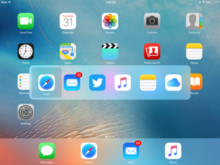
iOS añade una funcionalidad comparable usando en lugar de , como en macOS. El conmutador de iOS permite al usuario moverse entre aplicaciones utilizadas recientemente (nueve en horizontal, seis en vertical), a diferencia de las aplicaciones "abiertas", ya que el concepto de una aplicación abierta es considerablemente menos claro en iOS que en otros sistemas operativos de escritorio. + + hace un ciclo hacia atrás, como en OS X.⌘ CommandAlt⌘ Command⇧ ShiftTab ↹
Los sistemas de escritorio tipo Unix, como fvwm , KDE , Xfce y GNOME , han añadido una función compatible. En algunos sistemas, incluido el CDE de Sun y versiones antiguas de fvwm , la combinación de teclas + se asigna a funciones menos sofisticadas, como alternar entre dos ventanas, avanzar o retroceder en una lista de todas las ventanas en un orden fijo o abrir una aplicación de tareas en la que hay que utilizar las teclas de flecha o el ratón para seleccionar una tarea y, a continuación, hacer clic o pulsar Enter. Algunos gestores de ventanas, como WindowLab, prescinden de la lista de ventanas en pantalla y simplemente traen cada ventana al frente una por una a medida que se pulsa + .AltTab ↹AltTab ↹
No todos los gestores de ventanas ofrecen esta funcionalidad como característica principal. Por ejemplo, Blackbox no la ofrece; los usuarios que deseen este comportamiento pueden agregarlo ejecutando una aplicación auxiliar como bbkeys .

Compiz Fusion (también conocido como Beryl , Compiz ) tiene una funcionalidad similar, pero muestra una vista previa de la ventana y su icono (presente en Windows Vista y versiones posteriores, con DWM habilitado). También utiliza Alt-Shift-Tab para moverse hacia atrás a través de los programas mostrados, y es posible activar una alternativa a Windows Flip 3D utilizando la tecla Windows y Tab.
El administrador de ventanas Metacity tiene una funcionalidad similar a las versiones de Windows lanzadas antes de Vista, pero sólo muestra el contorno de la ventana seleccionada en la pantalla. Windows, por otro lado, muestra toda la ventana seleccionada, lo que ayuda al usuario a elegir la ventana correcta entre varias ventanas con un título o icono similar.
La combinación de teclas + para cambiar entre ventanas ha estado presente en todas las versiones de Windows desde Windows 1.0 . [15] Sin embargo, no había ninguna indicación visual de la lista de ventanas disponibles al cambiar entre ventanas hasta Windows 3.1 , cuando esta característica se introdujo como la casilla de verificación 'Cambio rápido "Alt+TAB"' en el subprograma del panel de control de Pantalla, conocido internamente como "CoolSwitch". [16]AltTab ↹
Antes de CoolSwitch, la combinación + era similar a la combinación + (que también cambiaba de ventana), pero + redibujaba cada ventana inmediatamente en cada trazo, mientras que + llevaba las ventanas a la parte superior pero no las redibujaba hasta que se soltaba la tecla Alt.AltTab ↹AltEscAltEscAltTab ↹
Un ejemplo de un programa que viola la expectativa de que al presionar + una vez se cambiará a la aplicación anterior es Adobe Reader 7.0.x. Al igual que las versiones más nuevas de Microsoft Word , intenta dar un icono separado en el menú de tareas + a cada documento MDI . Sin embargo, a diferencia de Word, trae dos elementos al frente de la lista cada vez que se selecciona un documento usando + : primero un icono que representa la ventana principal de Reader y luego un icono para el documento individual. Mientras que en Adobe Reader, al presionar + una vez se selecciona el segundo elemento en la lista, que es el icono para el documento PDF. Adobe Reader sigue siendo la tarea actual cuando se suelta + . Por lo tanto, se demuestra que el funcionamiento correcto de + , al igual que algunos otros aspectos del entorno de Windows como la cadena del Portapapeles , depende de que las aplicaciones individuales se escriban correctamente.AltTab ↹AltTab ↹AltTab ↹AltTab ↹AltTab ↹AltTab ↹
... Nuestro análisis detallado del exploit EoP reveló que la vulnerabilidad que usaba pertenece al controlador win32k.sys ... La vulnerabilidad en sí está relacionada con la funcionalidad de cambio de ventanas (por ejemplo, la que se activa usando la combinación de teclas Alt-Tab). Es por eso que el código del exploit usa algunas llamadas WinAPI (GetKeyState/SetKeyState) para emular una operación de pulsación de tecla. ...